Google Drive pour WordPress est une nouvelle extension qui a fait son entrée dans l’annuaire des extensions de WordPress peu après la disponibilité de Google Drive, qui permet de faire des sauvegardes automatiques pour votre blog directement sur les serveurs de Google, pour votre sécurité et la sécurité de votre blog. 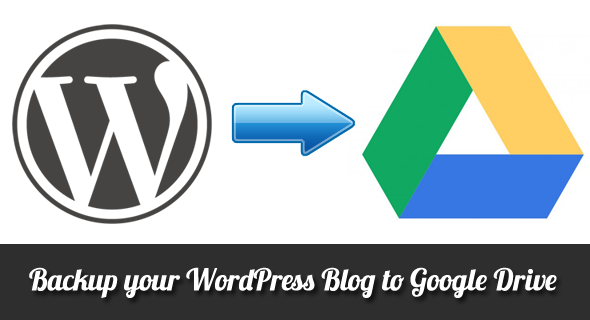 Ce matin, en découvrant cette extension dans l’annuaire WordPress, je n’ai pas hésité à l’adopter et il s’avère que c’est une solution vraiment complète que nous présente l’extension Google Drive pour WordPress et c’est ce que vous allez découvrir en lisant la suite de cet article !
Ce matin, en découvrant cette extension dans l’annuaire WordPress, je n’ai pas hésité à l’adopter et il s’avère que c’est une solution vraiment complète que nous présente l’extension Google Drive pour WordPress et c’est ce que vous allez découvrir en lisant la suite de cet article !
Souvent, vous installez une nouvelle extension ou une nouvelle mise à jour sur votre blog, tout va bien vous êtes bien content que l’extension soit bien installée mais à votre retour à l’accueil de votre blog, vous êtes surpris, vous ne comprenez rien du tout, votre site affiche un message d’erreur. Ce n’est pas très grave vous vous dites, vous retourner supprimer la dernière extension installée et c’est bon. Mais dans certains cas, ce n’est vraiment pas aussi bon que ça, car une fausse mise à jour peut tout simplement modifier le code de base est donc non changeable par la suite ou dieu sait quoi, bref…vos lecteurs n’aimeront pas du tout quand ils seront là.
C’est bien là qu’intervienne l’extension Google Drive pour WordPress, elle sauvegarde constamment et de façon automatique votre base de donnée(articles, commentaires,…), vos fichiers, vos images, vos thèmes, vos extensions. Bref…votre blog.
Le tout est donc transféré sur votre compte personnel Google Drive que seul vous vous connaissez sa porte d’entrée. De cette façon vous allégez votre serveur des multiples sauvegardes qui sont très importantes en cas d’urgences, mais vous mettez aussi votre blog en sécurité parce que ses données seront toujours sauvegardées chez Google et non pas sur votre propre serveur qui peut vous lacher à n’importe quel instant de la journée.
Et de là on peut déduire ce qui suit :
- Google Drive est un espace gratuit de 5Go qui vous est offert par Google
- Google Drive est compatible avec tous vos périphériques que ce soit des PC, des Tablettes ou des Smartphones
- Les serveurs de Google sont des plus rapides alors la sauvegarde/restauration ne prendra pas beaucoup de votre temps
- Vos sauvegardes seront en lieu des plus sûrs et en sécurité

Comment sauvegarder votre blog chez Google avec Google Drive pour WordPress ?
Dans la suite, vous trouverez tout ce qu’il faut savoir pour faire une sauvegarde de votre blog avec l’extension Google Drive pour WordPress.
Pour commencer, il sera judicieux de télécharger et installer l’extension Google Drive pour WordPress sur votre blog.
Ensuite, et après avoir activé l’extension sur votre blog, vous verrez apparaître un nouvel élément : Configure Google.
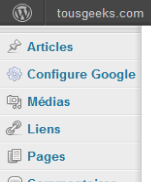
A cette étape vous devez aller sur Google API Console, créer un nouveau projet, aller sur API Access, créer un Client ID, saisir le nom de votre projet précédemment crée, insérer un logo (facultatif).
Dans la page suivante, choisissez Web application, http:// et puis retournez à votre tableau de bord pour récupérer le lien qui vous autorise la communication avec votre site.
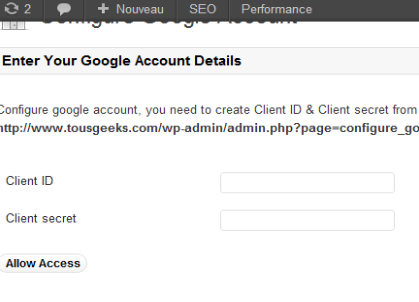
Lien d’autorisation à copier
Maintenant il ne vous reste qu’à copier les informations qu’on vous a donné pour remplir les champs de textes Client ID et Client Secret.
Cliquez sur Allow Access, donnez votre autorisation et c’est bon.
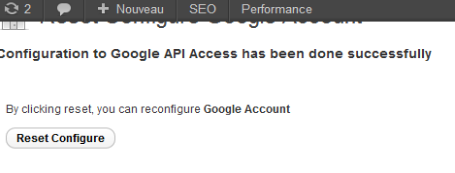
Configuration réussie
Dernière chose pour configurer votre extension et ainsi planifier une sauvegarde, allez à “Backup Setting” et saisissez le nom du dossier que vous voulez créer pour votre blog sur Google Drive, sélectionnez l’intervalle de sauvegardes que vous voulez(quotidiennes, hebdo, mensuelles). Au contraire de “On Time Backup” qui permet de faire un backup immédiat.
Enfin, si vous avez des questions n’hésitez pas à me les poser par commentaire, je me ferai un plaisir de vous répondre un par un.
Et si vous avez aimez cet article, partagez-le autour de vous ça ne fera qu’aider les autres à découvrir cette nouvelle extension fort indispensable.
Et si vous avez d’autres extensions intéressantes, n’hésitez pas à nous en parler. Avant tout nous sommes tous là pour partager




LES COMMENTAIRES (1)
posté le 10 janvier à 15:30
Bonjour, j'ai créer plusieurs client id, et je veux en supprimer une . Savez-vous comment faire ? Merci